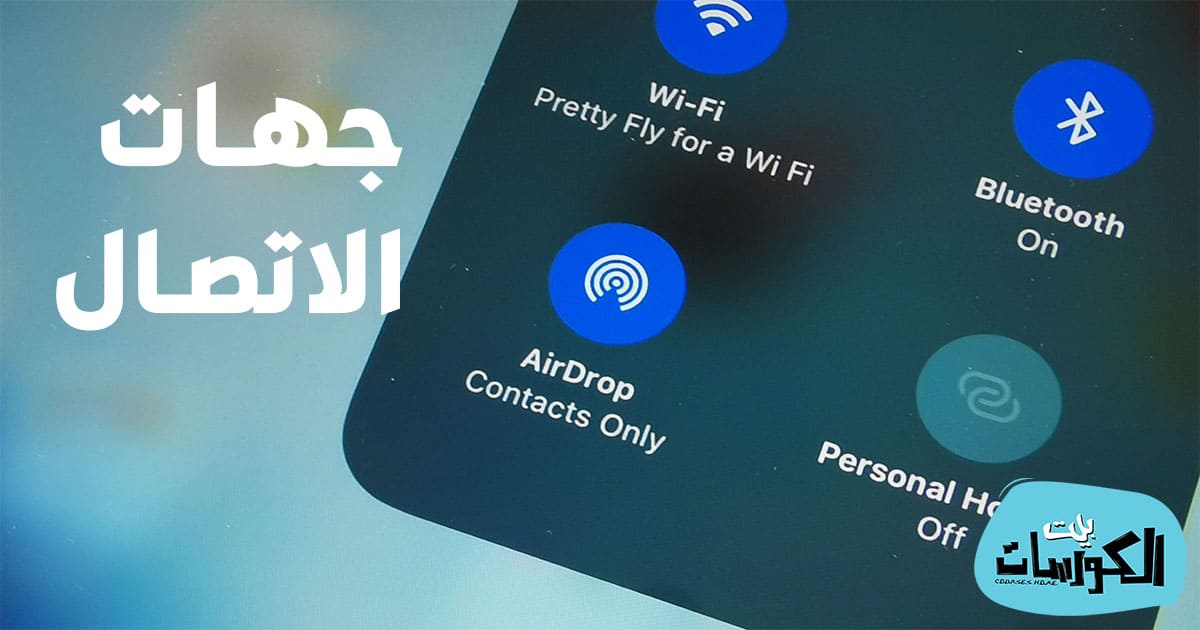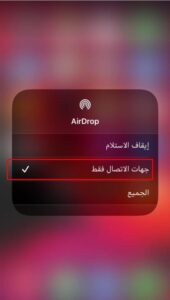كيف انقل جهات الاتصال من ايفون لايفون
نقل الملفات بين هواتف الاندرويد أمر سهل تماماً ونقوم به بشكل سريع بدون الحاجة إلي برامج أو خطوات معقدة، ولكن عند التحدث عن هواتف الايفون فالأمر يحمل بعض الصعوبات خاصة عند نقل ملفات من ايفون لايفون أو من ايفون لاندرويد والعكس، وفي هذا الموضوع سوف نقوم بالإجابة على سؤال كيف انقل جهات الاتصال من ايفون لايفون حيث يواجه الكثير من المستخدمين مشكلة نقل جهات الاتصال دفعة واحدة من الايفون القديم للايفون الجديد حيث لا يتطلب الأمر الكثير من الخطوات خاصة ولكن هناك عدة طُرق متوفرة لتنفيذ هذا الأمر بشكل سهل وسريع .
من حسن الحظ هناك ثلاث طُرق رئيسية يمكنك عن طريق أحداهم نقل جهات الاتصال من الايفون القديم للايفون الجديد وذلك بدون الحاجة إلي برامج طرف ثالث وبدون أي تعقيدات، لذلك إذا كنت تسأل عن كيف انقل جهات الاتصال من ايفون لايفون فيمكنك متابعة السطور التالية لتتعرف على الثلاث طُرق الرئيسية للقيام بذلك حتي تتمكن من اختيار الطريقة المناسبة لك لتتمكن من نقل جميع جهات الاتصال من ايفون لايفون دفعة واحدة ومن خلال القليل من الخطوات .
لا يفوتك : كيف انقل الصور عن طريق AirDrop على الايفون والايباد .
نقل الاسماء من ايفون الى ايفون عن طريق AirDrop
الطريقة الأولي معنا اليوم والتي سوف تساعدك في نقل جميع جهات الاتصال من ايفون لايفون بشكل سريع للغاية وبدون أي تعقيدات، سوف تكون عن طريق خاصية AirDrop المتوفرة في جميع هواتف الايفون، ولذلك سوف نتعلم من خلال هذه الفقرة طريقة نقل الاسماء من ايفون الى ايفون عن طريق AirDrop وذلك على النحو التالي :
- يمكنك مشاركة الكثير من البيانات عبر خاصية AirDrop بين ايفون وأخر بكل سهولة .
- لتفعيل الميزة على الايفون الجديد قم بسحب الشاشة من اسفل .
- بعد ذلك قم بالضغط على أيقونة خاصية AirDrop لتنتقل إلي الخيارات الخاصة بها .
- سوف تجد ثلاثة اختيارات هم :
- إيقاف الاستلام .
- جهات الاتصال فقط .
- الجميع .
- لاستلام جهات الاتصال من ايفون أخر قم بتفعيل خيار جهات الاتصال فقط .
- بعد ذلك قم بالذهاب إلي تطبيق جهات الاتصال على الايفون القديم ثم قم بتحديد جميع جهات الاتصال التي ترغب في نقلها للايفون الجديد .
- بعد تحديد جميع جهات الاتصال قم بالضغط على مشاركة جهات الاتصال، ثم قم باختيار خاصية AirDrop للمشاركة عن طريقها .
- سوف تظهر لك الآن قائمة الهواتف المتاحة على خاصية AirDrop فقم باختيار اسم الايفون الجديد .
- على الايفون الجديد قم بالموافقة على الاستلام ليتم استلام جميع جهات الاتصال المرسلة من الايفون القديم .
لا يفوتك : تسجيل دخول اي كلاود من اندرويد ومن الكمبيوتر بالصور .
نقل الاسماء من ايفون الى ايفون بالايميل
أما إذا كنت تتساءل عن كيف انقل جهات الاتصال من ايفون لايفون فيمكنك القيام بذلك بكل سهولة وبدون أي برامج خارجية وللقيام بذلك تابع هذه الفقرة حيث سنتعرف على طريق نقل الاسماء من ايفون الى ايفون بالايميل وخلال دقائق قليلة سوف تتمكن من نقل جهات الاتصال من ايفون لهاتف ايفون أو اندرويد بكل سهولة وذلك عن طريق الخطوات التالية :
- في البداية يجب أن تتأكد أنك قمت بعمل مزامنة لجهات الاتصال على حساب اي كلاود وللقيام بذلك قم بالذهاب إلي إعدادات الهاتف ثم الضغط على تبويب اي كلاود والتأكد من تفعيل خيار جهات الاتصال .
- بعد ذلك انتقل للمتصفح على هاتفك الايفون وقم بالذهاب إلي رابط موقع الاي كلاود الرسمي أو يمكنك الضغط هنا لتنتقل إليه مباشرة .
- داخل صفحة الموقع قم بإدخال حساب ابل الخاص بك وكلمة السر لعمل تسجيل دخول على حسابك .
- من تبويب الاسماء قم بعمل تحديد لجميع جهات الاتصال ثم قم بالضغط على خيار تصدير VCard ليتم تحميل ملف يحتوي على جميع جهات الاتصال .
- بعد ذلك انتقل لحسابك على الجيميل وقم بالضغط على خيار استيراد VCard ثم قم باختيار الملف من جهازك ليتم رفعه للبريد الإلكتروني .
- الآن جميع جهات الاتصال متوفرة على بريدك الإلكتروني ويمكنك تنزيلها على أي هاتف يتم فتح البريد من عليه .
- لتنزيل جهات الاتصال على هاتف ايفون قم بالذهاب إلي الإعدادات ثم قم بالضغط على تبويب البريد والاسماء .
- قم بالضغط على خيار إضافة حساب ثم اضغط على حساب جديد .
- من الخيارات التالية قم بالضغط على خيار Add CardDAV Account .
- بعد ذلك قم بإضافة البريد الإلكتروني الذي يحتوي على ملف جهات الاتصال .
- اسفل خيار Server قم بكتابة جوجل واسفل خيار Username قم بكتابة البريد الإلكتروني .
- بعد ذلك قم بكتابة كلمة المرور الخاصة بالبريد ثم اضغط على إنشاء حساب .
- سوف يتم الآن تنزيل ملف جهات الاتصال على الايفون .
طريقة نقل الاسماء من الايفون الى الشريحة
الطريقة الأخيرة معنا في موضوع كيف انقل جهات الاتصال من ايفون لايفون سوف تكون باستخدام برنامج طرف ثالث وهو برنامج EaseUS MobiMover Free حيث سنتعرف على طريقة نقل الاسماء من الايفون الى الشريحة حيث سنقوم بنسخ جهات الاتصال عن طريق البرنامج لنقلها لأي شريحة أو هاتف أخر وذلك على النحو التالي :
- يساعدك برنامج EaseUS MobiMover Free على نقل البيانات والملفات من الايفون للكمبيوتر للتمكن من نقلها لأي هاتف بعد ذلك .
- لتحميل البرنامج بشكل مجاني قم بالضغط هنا ثم قم بتثبيته بالطريقة المعتادة .
- بعد الانتهاء من تثبيت برنامج EaseUS MobiMover Free قم بتوصيل الايفون بالكمبيوتر .
- سوف يقوم البرنامج بالتعرف على الايفون .
- انتقل لتبويب الاسماء ثم قم بتحديد جميع جهات الاتصال التي ترغب في نقلها ثم قم بالضغط على نقل إلي الكمبيوتر .
- سوف يتم حفظ جميع جهات الاتصال في ملف HTML على الكمبيوتر .
- بعد ذلك قم بتوصيل الهاتف الآخر الذي يحمل الشريحة الجديدة ثم قم بفتح تطبيق الاسماء والأرقام .
- بعد ذلك قم بالضغط على خيار استيراد من وحدة تخزين USB .
في النهاية عزيزي القارئ وبعد أن أجبنا على سؤال كيف انقل جهات الاتصال من ايفون لايفون وذلك باستخدام ثلاثة طُرق مختلفة، يمكنك الآن نقل جهات الاتصال الخاصة بك بكل سهولة وذلك باستخدام أحدي الطُرق السابقة والتي تعتبر من أسهل الطُرق لنقل جهات الاتصال .